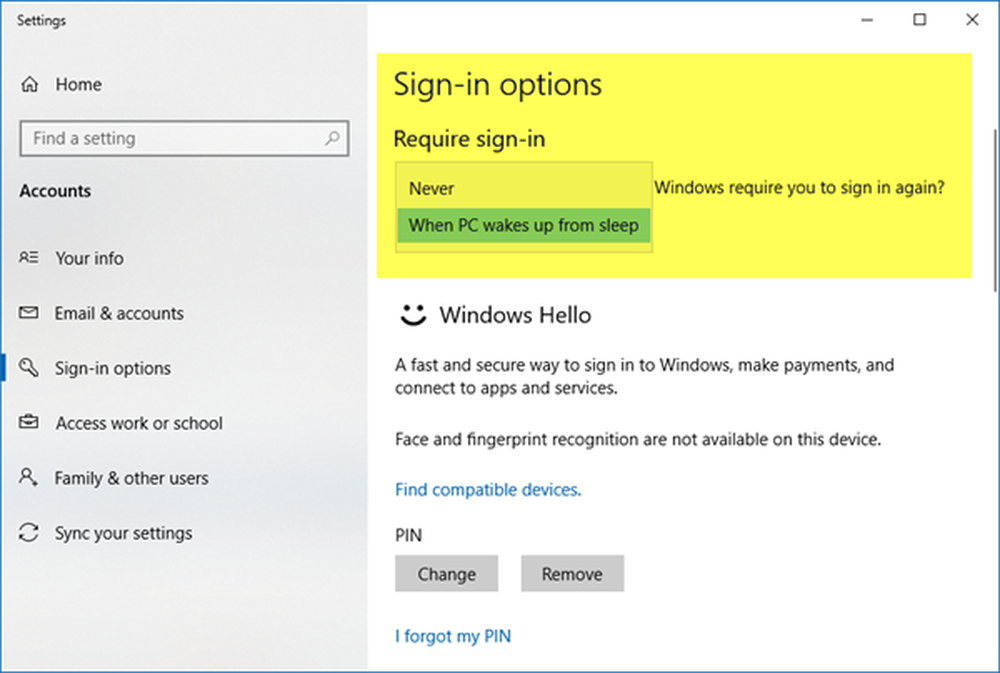Deaktiver diskplass for lav diskplass i Windows 10/8/7
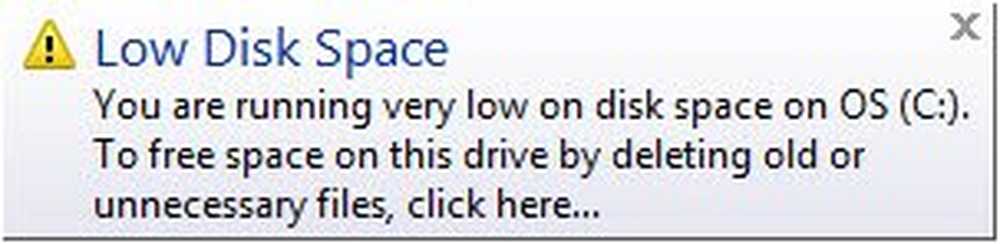
Noen ganger kan du få en Lite diskplass melding eller varsling eller advarsel popup fra høyre side av Windows-oppgavelinjen - Du kjører svært lite på diskplass på disken. For å frigjøre plass på denne stasjonen ved å slette gamle eller unødvendige filer, klikk her.
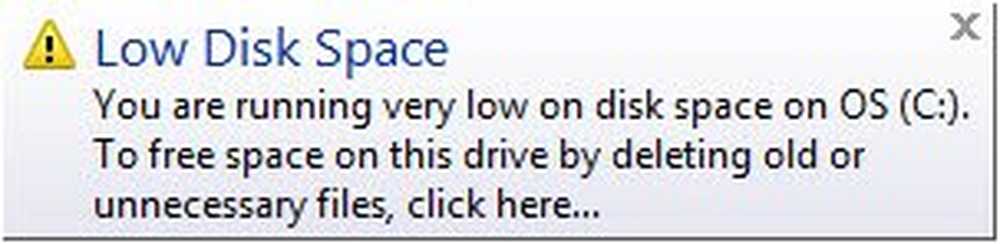
Low Disk Space Message
Nå er ballongvarselet ment å advare deg om at du ikke har diskplass. Men til tider kan du få det uten tilsynelatende grunn.
Hvis du føler at du virkelig går tom for diskplass, vil du kanskje rydde opp diskplass.
Windows Vista kontrollerer for ledig diskplass hvert minutt, men Windows 7 og nyere kontrollerer som standard for ledig diskplass hvert 10. minutt, og pop-up gjenstår i 10 sekunder. Dette er ved design, og husk på visse ytelsesproblemer.
Så det er ganske mulig at Windows 10/8/7 aldri kan advare deg om dette, mens du faktisk bruker harddiskplass, kanskje når du er i ferd med å legge inn store mengder data. Det kan hende at det advarer deg når det er for sent, dvs. etter 10 minutter!
Dette er terskelnivåene når du kan se popup-vinduene:
- Gratis plass mindre enn 200 MB: Du er går tom for diskplass på stasjonen.
- Gratis plass mindre enn 80 MB: Du er kjører veldig lavt på diskplass på disken
- Gratis plass mindre enn 50 MB: Du er kjører veldig lavt på diskplass på disken
- Ingen ledig plass igjen: Du har gå tom for diskplass på stasjonen.
Hvis du vil, kan du deaktivere denne lavdiskkontrollen gjennom Windows-registret. Gjør så åpne regedit og naviger til følgende nøkkel:
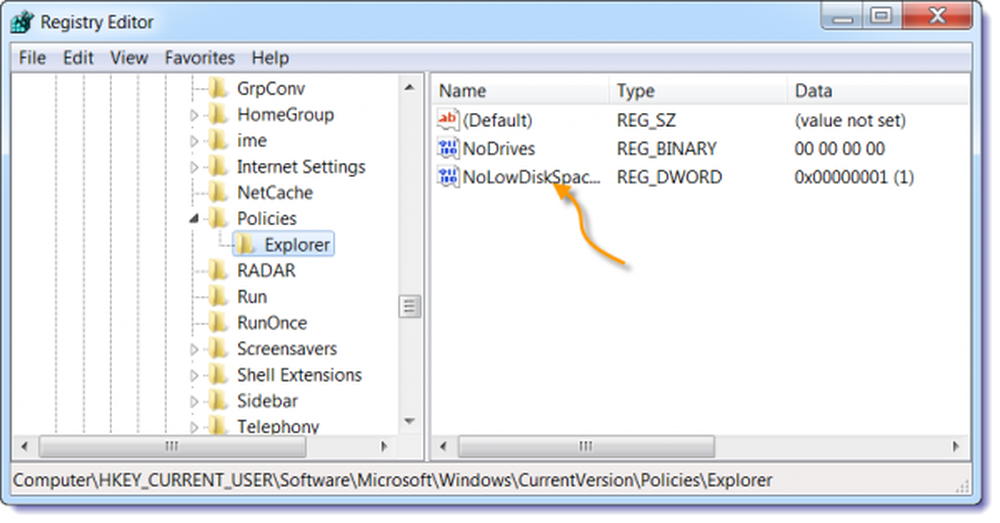
HKEY_CURRENT_USER \ SOFTWARE \ Microsoft \ Windows \ Currentversion \ Policies \ Explorer
Opprett en ny DWORD-verdi som heter NoLowDiskSpaceChecks og gi den verdien 1.
Du kan også alltid bruke vår Ultimate Windows Tweaker 4 for Windows 10 for å gjøre det enkelt. Du vil se det under Tilpasning> Filutforsker. Det finnes forskjellige versjoner tilgjengelig for Windows 10, Windows 8.1 og Windows 7.
Det kan derfor være lurt å sjekke ledig plass på stasjonen hvis du planlegger å skrive stor mengde data på den.
Du kan bruke Diskopprydding eller CCleaner for å fjerne diskplass. Hvis du nå er komfortabel med SP1, og hvis du er sikker på at du ikke trenger å avinstallere oppdateringspakken, kan du kanskje vurdere å fjerne flere 100 MB slike sikkerhetskopierte filer og gjenopprette diskplass.
Hvis du ønsker å analysere hvor diskplassen har gått, kan du sjekke ut Disk Space Fan eller Space Sniffer.
De Diskutskriftsverktøy i Windows 10 / 8.1 lar deg utføre flere oppgaver knyttet til diskplassbruk. Du kan bruke den til å ta øyeblikksbilder, oppsummeringer, analysere diskbruk, anonymisere, sammenligne vekst over tid ved hjelp av diskvokststudie og mer.